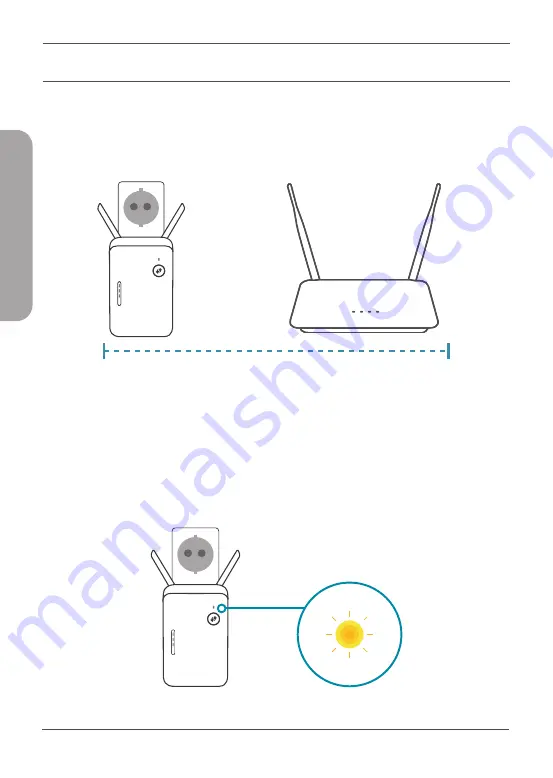
22
IT
ALIANO
OPZIONE 2
CONFIGURAZIONE DEL BROWSER WEB
1
/
Collegare l'extender a una presa elettrica vicina al router.
2
/
Attendere che il LED di alimentazione dell'extender inizi a
lampeggiare in giallo.
Nota:
per informazioni specifiche sul funzionamento del LED del dispositivo,
consultare il manuale dell’utente.
< 1 m
< 1 m
Summary of Contents for DAP-1325
Page 103: ...Ver 1 04 EU 2020 01 31 ...
















































